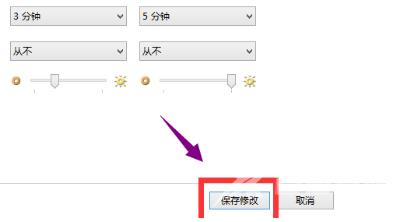许多用户在使用电脑的过程中开启了屏保,但是有些用户觉得麻烦,想要关闭,却发现屏幕保护无法取消,最近就有一些win10系统用户遇到了这个问题,那么接下来纯净之家自由互联小
许多用户在使用电脑的过程中开启了屏保,但是有些用户觉得麻烦,想要关闭,却发现屏幕保护无法取消,最近就有一些win10系统用户遇到了这个问题,那么接下来纯净之家自由互联小编就来分享解决方法,希望本期的win10教程能够帮助到各位。
win10屏保无法取消解决方法:
1、桌面空白处点击鼠标右键,选择个性化。
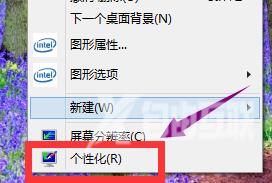
2、在弹出的个性化菜单,在左边栏找到主题单击主题。
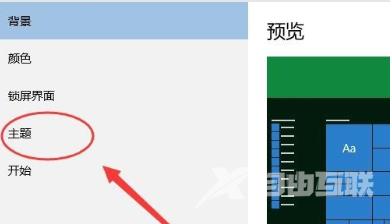
3、在主题选项,选择主题设置。
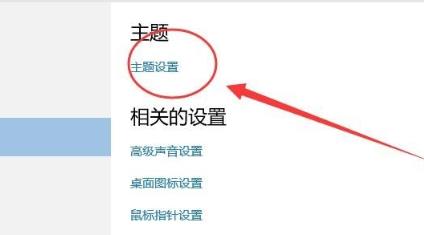
4、在窗口的左下方有个屏幕保护程序单击屏幕保护程序。
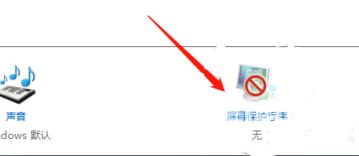
5、选择更改电源设置。
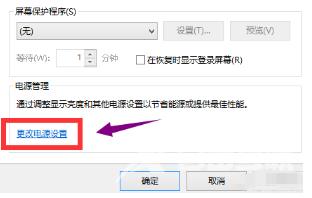
6、选择更改计算机睡眠时间。
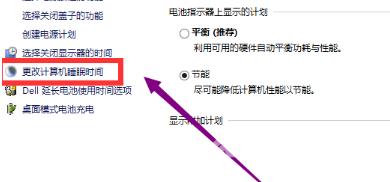
7、睡眠时间选择从不。

8、修改完成后,点击确认按钮。